1、 VS 설치
1. VS 공식 홈페이지: 여기를 클릭
공식 홈페이지 접속 후, 커뮤니티 찾기 2022 (커뮤니티 에디션) — 개발자는 무료 및 오픈 소스로 학술 목적으로 사용할 수 있습니다..

2. 클릭 후, vs.exe 파일이 자동으로 다운로드됩니다. (아래 그림과 같이):

3. 다운로드 후, 아래 그림과 같이, 다음으로 클릭.
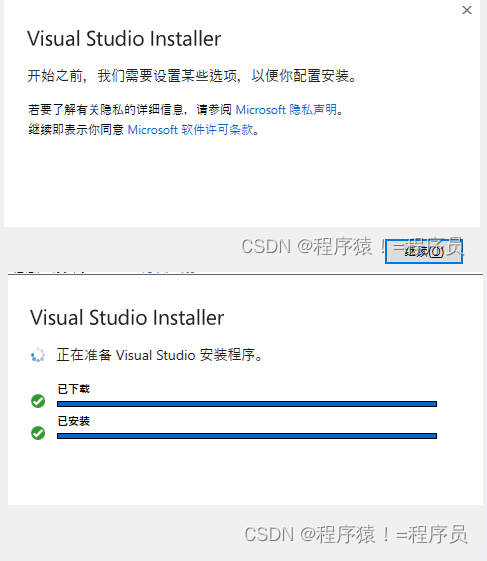
4. 설치 완료
설치가 완료된 후, 워크로드를 선택할 수 있습니다.. 사용할 수 있는지 확인하는 것이 좋습니다. 모두 선택하면 많은 메모리를 차지합니다.. 추후 학습 내용을 늘리는 경우, 당신은 여전히 그것을 다시 다운로드 할 수 있습니다. C/C++만 배우고 싶다면, 다음 그림과 같이 확인.
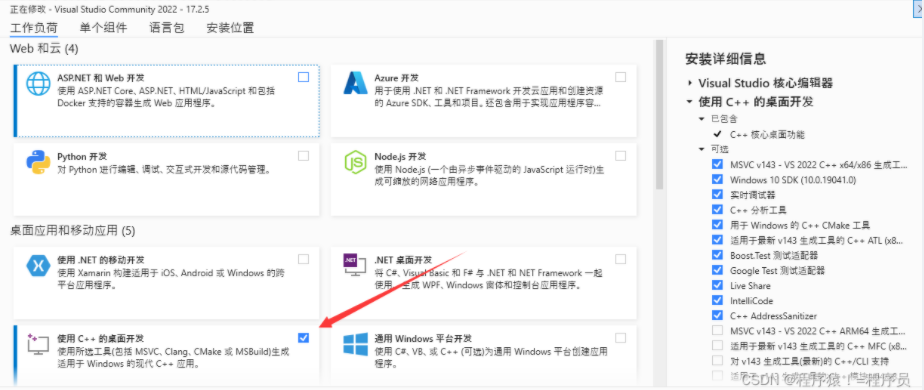
5. 설치 위치
변경을 클릭하여 설치 위치를 변경합니다.. 세 파일의 경우, 디스크 D에서 다른 폴더를 선택했습니다., 다음 그림과 같이 (메모: VS IDE는 기본 위치에 있습니다., 더 빨리 실행될 수 있는)

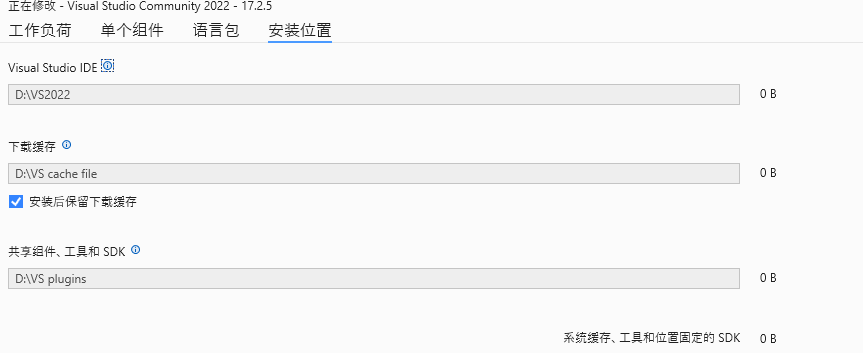
6. 위의 작업을 완료하십시오, 설치를 클릭, 다운로드가 완료될 때까지 기다립니다..
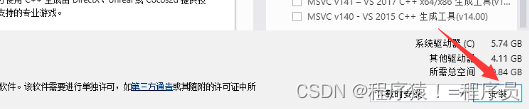
2、 테스트 설치 성공
1. 프로젝트 만들기
단계 1: VS를 열고 새 프로젝트 만들기를 클릭합니다.
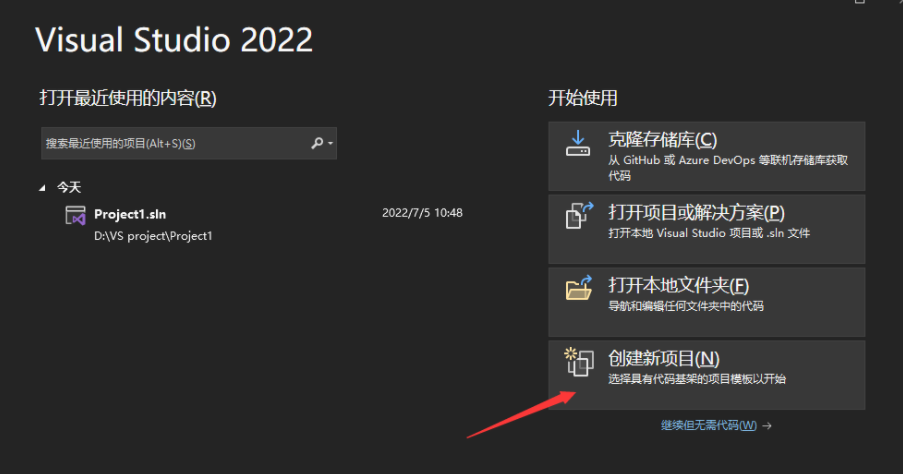
단계 2: 빈 항목을 클릭하십시오
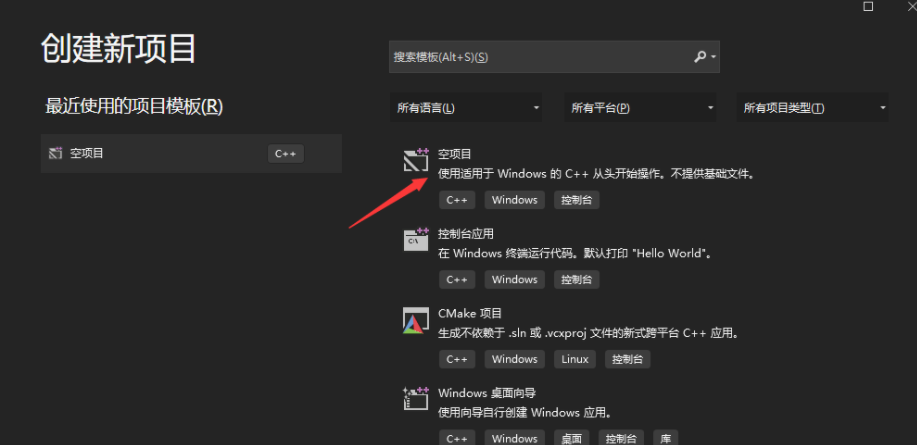
단계 3: 프로젝트 이름에 자신의 프로젝트 이름을 입력하십시오.; 위치에서 프로젝트의 저장 위치를 선택하십시오 (향후 프로젝트 저장을 위해 별도의 폴더를 생성하는 것을 권장합니다.) 마지막으로 만들기를 클릭하여 프로젝트 만들기를 완료합니다..
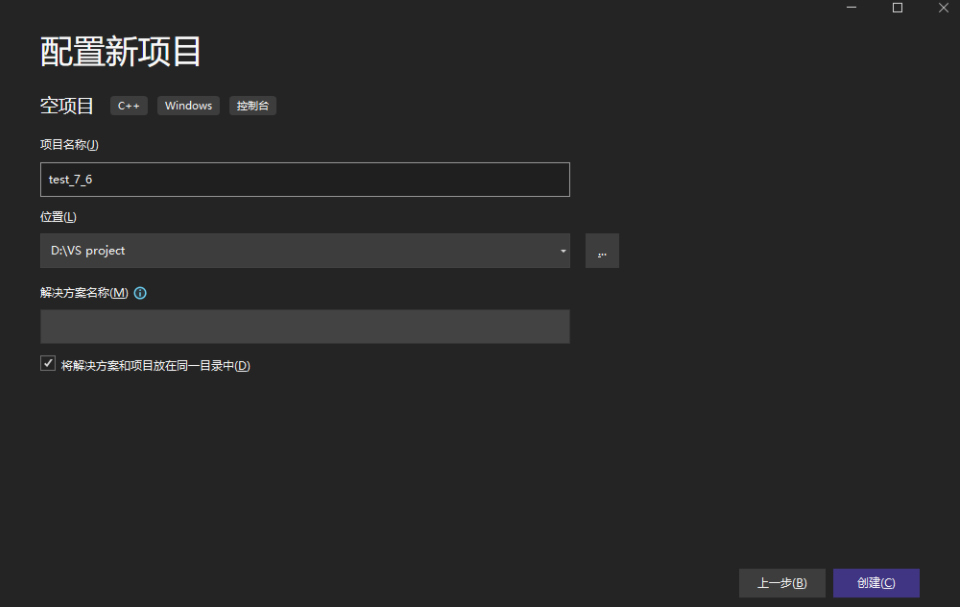
2. 소스 파일 만들기
마우스가 소스 파일을 찾은 후, 마우스 오른쪽 버튼으로 클릭, 추가 클릭 , 그런 다음 새 항목을 클릭하십시오. . C++ 파일을 선택한 후 , 저장 위치 및 소스 파일 이름 변경 , 그런 다음 추가를 클릭하여 소스 파일 생성을 완료합니다..
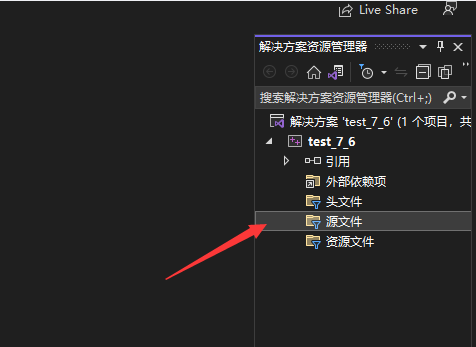
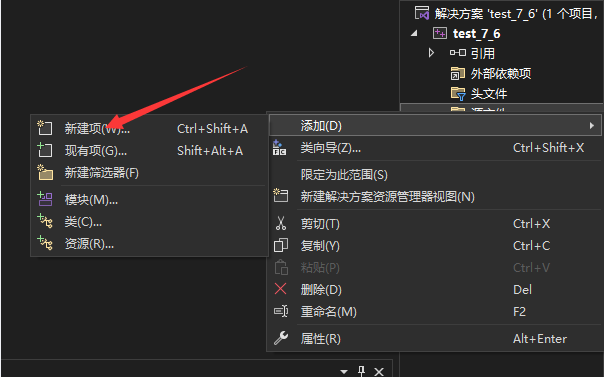
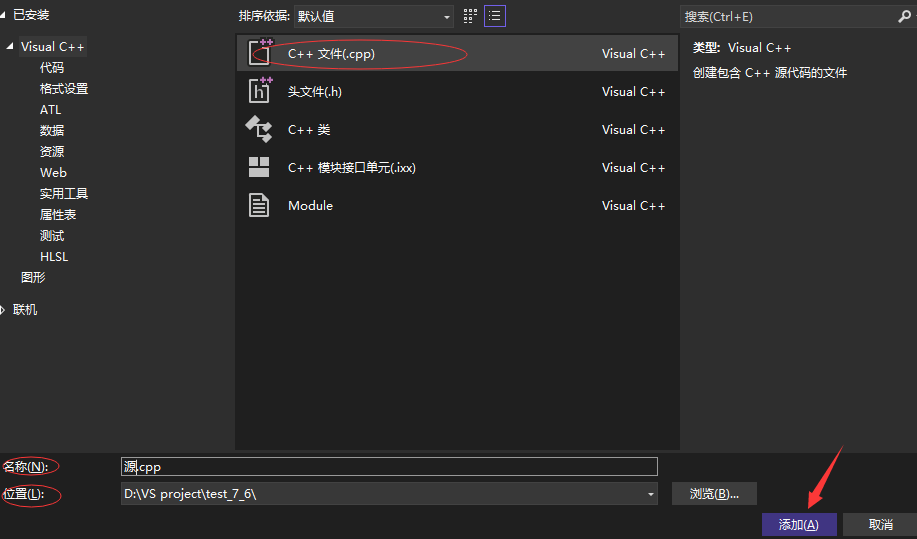
3. 코드 작성
프로젝트 및 소스 파일이 생성되면, 코드를 작성할 수 있습니다.
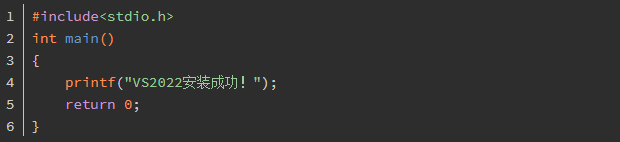
4. 코드 컴파일 + 운영
- 방법 1: 단축키 ctrl+f5
- 방법 2: 로컬 Windows 디버거를 클릭하십시오.

5. 실행 결과

실행 결과는 위 그림과 같습니다., VS2022 설치가 완료되었음을 증명합니다., 자신의 첫 번째 C 언어 프로젝트 완료를 축하합니다..
구매를 원하시면 비주얼 스튜디오 2022 제품 키, 링크를 직접 주문하십시오




